
Si está trabajando con archivos PDF mediante programación, es posible que deba realizar una conversión de PDF a imagen en ciertos casos. Por ejemplo, para generar miniaturas, incrustar páginas PDF en su aplicación, etc. Sin embargo, se necesita una conversión de PDF a imagen de alta calidad para la representación precisa del contenido en PDF. Para lograrlo, este artículo demuestra cómo convertir PDF a imágenes en Python. Con la ayuda de ejemplos de código, aprenderá a convertir PDF a JPG y PDF a [PNG](https://docs.fileformat.com /imagen/png/) imágenes.
- Convertidor de PDF a imagen de Python
- Convertir PDF a JPG en Python
- Convertir PDF a PNG en Python
- Convertidor gratuito de PDF a imagen en línea
Convertidor de PDF a imagen de Python
Para convertir archivos PDF a formatos de imagen, es decir, JPG y PNG, utilizaremos Aspose.PDF for Python. Es una biblioteca de Python rica en funciones para crear, manipular y convertir archivos PDF. La biblioteca proporciona una representación de alta calidad de páginas PDF en imágenes.
Puede usar el siguiente comando pip para instalar la biblioteca desde PyPI.
pip install aspose-pdf
Convertir un PDF a JPG en Python
Los siguientes son los pasos para convertir páginas en PDF a imágenes JPG en Python.
- Cree una instancia de la clase Document para cargar el archivo PDF.
- Defina la resolución de las imágenes de salida utilizando la clase Resolución.
- Cree una instancia de la clase JpegDevice y asígnele el objeto Resolución.
- Recorra las páginas del archivo PDF y, en cada iteración, realice los siguientes pasos:
- Cree una secuencia para el archivo de imagen.
- Convierta la página en imagen y guárdela para transmitir usando el método JpegDevice.process().
- Cierra la corriente.
El siguiente ejemplo de código muestra cómo convertir un archivo PDF a imágenes JPG en Python.
import aspose.pdf as ap
input_pdf = DIR_INPUT + "many_pages.pdf"
output_pdf = DIR_OUTPUT + "convert_pdf_to_jpeg"
# Abrir documento PDF
document = ap.Document(input_pdf)
# Crear objeto de resolución
resolution = ap.devices.Resolution(300)
device = ap.devices.JpegDevice(resolution)
for i in range(0, len(document.pages)):
# Crear archivo para guardar
imageStream = io.FileIO(
output_pdf + "_page_" + str(i + 1) + "_out.jpeg", "x"
)
# Convierta una página en particular y guarde la imagen para transmitir
device.process(document.pages[i + 1], imageStream)
imageStream.close()
Convertir PDF a PNG en Python
Similar a la conversión de PDF a JPG, puede convertir cada página del PDF a PNG. La única diferencia es que la extensión del archivo de imagen será .png mientras se crea el flujo de archivos.
El siguiente ejemplo de código muestra cómo convertir PDF a PNG en Python.
import aspose.pdf as ap
input_pdf = DIR_INPUT + "sample.pdf"
output_pdf = DIR_OUTPUT + "convert_pdf_to_png"
# Abrir documento PDF
document = ap.Document(input_pdf)
# Crear objeto de resolución
resolution = ap.devices.Resolution(300)
device = ap.devices.PngDevice(resolution)
for i in range(0, len(document.pages)):
# Crear archivo para guardar
imageStream = io.FileIO(
output_pdf + "_page_" + str(i + 1) + "_out.png", 'x'
)
# Convierta una página en particular y guarde la imagen para transmitir
device.process(document.pages[i + 1], imageStream)
imageStream.close()
Convertidor de PDF a imagen en línea
Si desea probar la función de conversión de PDF a imagen de Aspose.PDF o necesita convertir PDF a imágenes en línea, use nuestro Conversor de PDF a imagen en línea. Te permite convertir tantos archivos PDF como quieras en formatos de imagen absolutamente gratis.
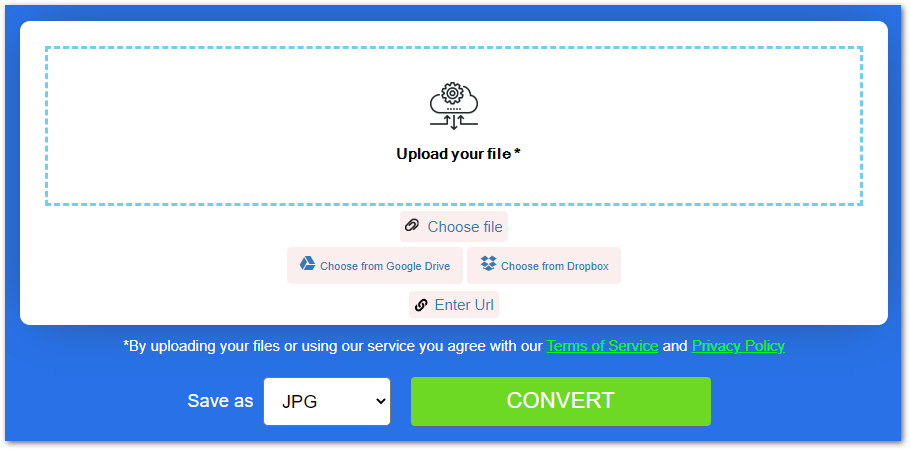
Conversor gratuito de PDF a imagen de Python
Puede obtener una licencia gratuita para convertir archivos PDF a formatos de imagen sin limitaciones de evaluación.
Explore la biblioteca PDF de Python
Puede obtener más información sobre nuestra biblioteca PDF de Python utilizando la documentación. Además, no dude en informarnos sobre sus consultas a través de nuestro foro.
Conclusión
En este artículo, ha aprendido cómo convertir archivos PDF a imágenes en Python. Ha visto cómo convertir páginas en un archivo PDF a imágenes JPG o PNG. Además, le proporcionamos nuestro convertidor de PDF a imagen en línea que puede usar sin limitaciones.